Nous devons d'abord savoir ce qu'est une MessageBox...
Le contrôle MessageBox affiche un message avec le texte spécifié et peut être personnalisé en spécifiant une image, un titre et des ensembles de boutons personnalisés (ces ensembles de boutons permettent à l'utilisateur de choisir plus qu'une simple réponse oui/non).
En créant notre propre MessageBox, nous pouvons réutiliser ce contrôle MessageBox dans toutes les nouvelles applications simplement en utilisant la dll générée ou en copiant le fichier contenant la classe.
# Création de son propre contrôle MessageBox.
Pour créer notre propre contrôle MessageBox, suivez simplement le guide ci-dessous...
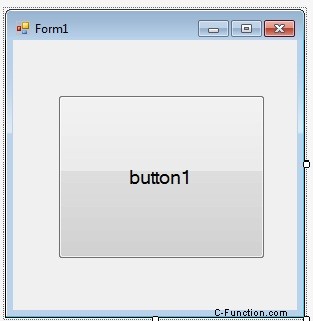
namespace MsgBoxExample {
public partial class MsgBoxExampleForm : Form {
//Constructor, called when the class is initialised.
public MsgBoxExampleForm() {
InitializeComponent();
}
//Called whenever the button is clicked.
private void btnShowMessageBox_Click(object sender, EventArgs e) {
CustomMsgBox.Show($"I'm a {nameof(CustomMsgBox)}!", "MSG", "OK");
}
}
}

- Écrivez maintenant le code ci-dessous dans le nouveau formulaire :
private DialogResult result = DialogResult.No;
public static DialogResult Show(string text, string caption, string btnOkText) {
var msgBox = new CustomMsgBox();
msgBox.lblText.Text = text; //The text for the label...
msgBox.Text = caption; //Title of form
msgBox.btnOk.Text = btnOkText; //Text on the button
//This method is blocking, and will only return once the user
//clicks ok or closes the form.
msgBox.ShowDialog();
return result;
}
private void btnOk_Click(object sender, EventArgs e) {
result = DialogResult.Yes;
MsgBox.Close();
}
# Comment utiliser son propre contrôle MessageBox créé dans une autre application Windows Form.
Pour trouver vos fichiers .cs existants, cliquez avec le bouton droit sur le projet dans votre instance de Visual Studio, puis cliquez sur Ouvrir le dossier dans l'explorateur de fichiers.
using System;
using System.Collections.Generic;
using System.ComponentModel;
using System.Data;
using System.Drawing;
.
.
.
using CustomMsgBox; //Here's the using statement for our dependency.
# Syntaxe
- 'résultat DialogResult statique =DialogResult.No ; //DialogResult est renvoyé par les dialogues après le rejet.'